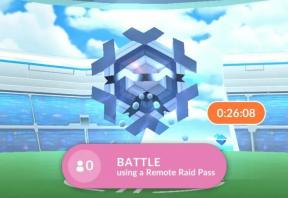Hur man tar bort bakgrundsbilder med förhandsgranskning på Mac
Miscellanea / / August 05, 2021
I den här handledningen visar vi dig hur du tar bort bakgrundsbilderna med appen Preview på din Mac. Det kan finnas många olika anledningar till varför du skulle behöva utföra den ovannämnda uppgiften. Vissa kan använda den för projekt medan andra som jag kan använda dessa bilder i artiklarna. I detta avseende finns det några ganska smidiga verktyg som du kan använda.
Men medan vissa appar betalas kräver andra en alltför stor inlärningskurva. Det är här Macs Preview-app är till nytta. Det har ett ganska smidigt verktyg som du kan göra vilken bild som helst transparent. I den här guiden visar vi dig hur detta kan uppnås. Så utan vidare, här är stegen för att ta bort bakgrundsbilderna med appen Preview på Mac. Följ med.

Hur man tar bort bakgrundsbilder med förhandsgranskning på Mac
Inte bara möjligheten att radera bakgrunder, men möjligheten att stödja olika bildtillägg är det som gör den här go-to-appen. Till att börja med stöder den JPEG, PNG, PSD och TIFF - det här är ändå de mest använda bildtyperna. Om din bild av någon anledning är i någon annan förlängning kan du dock göra konverteringen inifrån själva appen.
För att göra det, gå över till Arkiv följt av Export-menyn och klicka på Format. Välj önskad filtyp i popup-dialogrutan och det är det. Med det sagt, låt oss nu kolla in stegen för att ta bort bakgrundsbilderna med appen Preview på Mac. Om du vill kan du ta en säkerhetskopia av din ursprungliga bild (högerklicka> Duplicera) innan du fortsätter med redigeringsstegen.
Steg att följa
- Öppna önskad app med appen Förhandsgranska på din Mac.
- Klicka sedan på knappen Markup Toolbar längst upp till höger i verktygsfältet. Det ska vara precis till vänster om sökikonen.

- Klicka sedan på Instant Alpha-knappen i verktygsfältet. Detta kommer att vara en blå trollstav placerad till vänster om verktygsfältet, som visas nedan.

- Håll nu och dra markören genom bildens ramar och sedan väljer Preview-appen det dragna området.
- Om du har problem med att välja önskad del kan du använda dig av ett par tips. Du kan till exempel zooma in på bilden för att få en bättre betraktningsvinkel. På så sätt kan du välja gränserna mer exakt. För att göra det, gå över till Window och välj Zoom-alternativet.
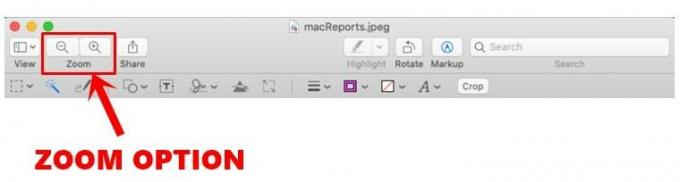
- Dessutom, om du har fel val, dra bara markören i motsatt riktning så kommer valet att stoppas.
- När du går vidare, när du har gjort det val som måste tas bort, tryck på knappen Radera. Upprepa på samma sätt stegen ovan för att ta bort andra delar av bilden.
- Längs samma linjer, om du vill ta bort hela regionen utanför det valda området, gå sedan över till menyn Redigera. Välj sedan alternativet Invertera markering och tryck på Radera-knappen.
- Med bakgrunden borttagen är det dags att spara bilden. Men inte alla bildtyper stöder en transparent bakgrund. I så fall kan du få en dialogruta som frågar om du vill "Konvertera detta dokument till PNG". Klicka på knappen Konvertera i så fall.

Med det avslutar vi guiden om hur du tar bort bakgrundsbilderna med appen Preview på din Mac. Om du har några problem med något av de ovan nämnda stegen, låt oss veta i kommentarfältet nedan. Avrundning, här är några Tips och tricks för iPhone, PC-tips och tricksoch Android Tips och trick att du också ska kolla in.